Androidで最強のWiFiネットワークに自動的に切り替える方法
このチュートリアルに従って、Androidスマートフォンで最強のWiFiネットワークに自動的に切り替えます。 この記事に記載されているアプリを使用して、Androidデバイスをより強力なWiFiSingalに切り替えます。
複数のルーターを設置する必要がある家に住んでいる場合、デバイスが弱い信号から切断されないときは迷惑になる可能性があります。 他の信号を失うのに十分な距離になるまで動き続ける必要がありますが、それほど遠くまで行く必要がない場合はどうでしょうか。
あなたはその弱いWiFi信号で立ち往生していますか? いいえ! あなたではない。 必要以上に遠くまで行かなくても、より強力なWiFiネットワークに自動的に切り替えることができるオプションがあります。
Contents [show]
Androidで最強のWiFiに切り替える
心配しないで; このオプションには、複雑な手順や、技術に精通した友人を煩わせる必要はありません。 あなたがしなければならないのは、仕事を手に入れ、心配することを少なくする使いやすいアプリをXNUMXつインストールすることです。 このアプリのおかげで、あなたはすべてをコントロールでき、いつでも設定を変更することができます。
Androidデバイスをより強力なWiFiSingalに切り替える方法
開始するには、最初にをインストールする必要があります WiFiスイッチャー によるアプリ Cloudie開発。 まったく同じ名前の他のアプリが存在する可能性があるため、この開発者からのものであることを確認してください。 Android 6.0を実行している場合は、現在地を尋ねられても驚かないでください。
アプリが現在地を要求する理由は、Android 6.0にバグがあり、現在地へのアクセスを許可しない限り、アプリがWiFiをスキャンできないためです。 アプリが起動して実行されると、近くにある最も近いWiFi信号がすべて自動的に表示されます。
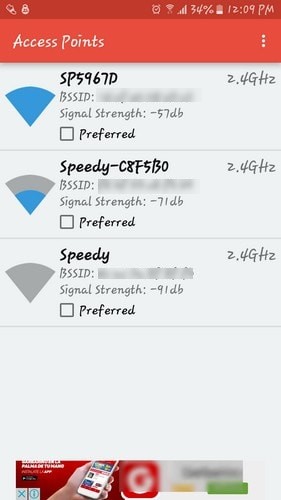
アプリを自宅のWiFi信号に自動的に切り替える場合、この部分では、これらの信号がアプリに表示されるように、ウォーキングを行う必要があります。 WiFi信号が表示されたら、信号アイコンの横にある優先ボックスをタップすることを忘れないでください。
必要なWiFi信号の選択が完了したら、アプリがWiFi信号を切り替えるために信号をどれだけ低くする必要があるかを設定する必要があります。 これを行うには、 XNUMXつの垂直ドット 右上隅にあるをタップします 設定.
強度しきい値を確認する方法
[設定]で、スライダーが表示されます スイッチ範囲 オプション。 必要な信号しきい値を設定します。 この後、アプリは別の優先WiFi信号に切り替えるために信号がどれだけ低くなければならないかを認識します。 私はそれをXNUMXつかXNUMXつのバーに設定しますが、選択は明らかにあなた次第です。
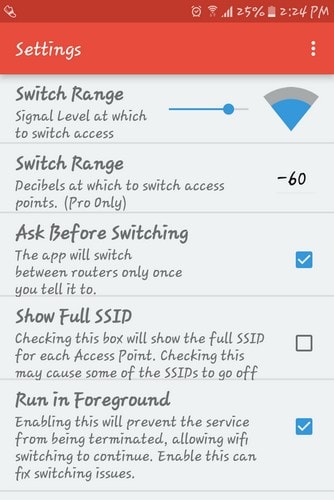
スライダーの下には、[切り替える前に確認する]オプションがあります。 あなたが チェックされていない。 チェックすると、自動的に切り替わるアイデア全体が無効になります。 思いませんか? チェックする必要があるオプションは、[フルSSIDを表示]です。 これは、長い名前のルーターがある場合に役立ちます。
次の厳選されたAndroidチュートリアルを実行することをお勧めします。
2. Androidスマートフォンで重複する連絡先を削除する方法
結論
このアプリのおかげで、より強力なネットワークを簡単に楽しむことができるときに、弱いWiFiネットワークにとらわれることはありません。 近くにいるときに接続したい信号を選択するだけです。 あなたが信号の近くにいるとき、アプリはあなたのためにすべての仕事をします。 あなたがしなければならないのは、特定の距離内にいることだけです。
これは、たとえば、データ転送を行う場合、 連絡先の転送 or バックアップの復元、プロセスは問題なく終了し、破損したデータでスタックすることはありません。
家に複数のルーターがある場合、これは間違いなく必須のアプリです。 これで、WiFi信号が完全に届かなくなるまで待って、別の信号に切り替える必要がなくなります。 アプリを試してみようと思いますか? コメントで教えてください。